Tekstitiedostojen ei tarvitse olla monimutkaisia sovelluksiaavattu sisään. Selaimesi pystyy avaamaan TXT-tiedoston, samoin kuin useimmat perus- ja edistyneimmät tekstinkäsittelyohjelmat. Itse asiassa jotkut sovellukset, jotka eivät ole tekstinkäsittelyohjelmia, pystyvät näyttämään myös TXT-tiedoston sisällön. Microsoft Excel kuuluu tähän luetteloon, ja voit upottaa tekstitiedoston Microsoft Exceliin. Tässä on miten.
Upota tekstitiedosto Exceliin
Avaa Excel-tiedosto, johon haluat upottaa tekstitiedoston. Valitse solu, johon tiedoston sisältö tulee näkyviin. Mene Data-välilehteen ja napsauta Hanki ulkoisia tietoja. Valitse valikosta Tekstistä vaihtoehto.

Valitse tiedosto, jonka haluat upottaa. Kun olet valinnut, sinua pyydetään alustamaan se. Tässä on hyvä idea keskeyttää ja pohtia tiedoston sisältöä. Koska tuot sisältöä Excelissä, joka on laskentataulukkosovellus, se käsittelee sisältöä ikään kuin se olisi laskentataulukkotieto. Se tekee tämän käsittelemällä välilyönti- tai kappalevälit raja-arvoina. Jos tiedostosi on koko tekstiä eikä tietoja ole, sinun tulee tehdä valitsemalla tuonti-ikkunassa Rajoitettu-vaihtoehto.
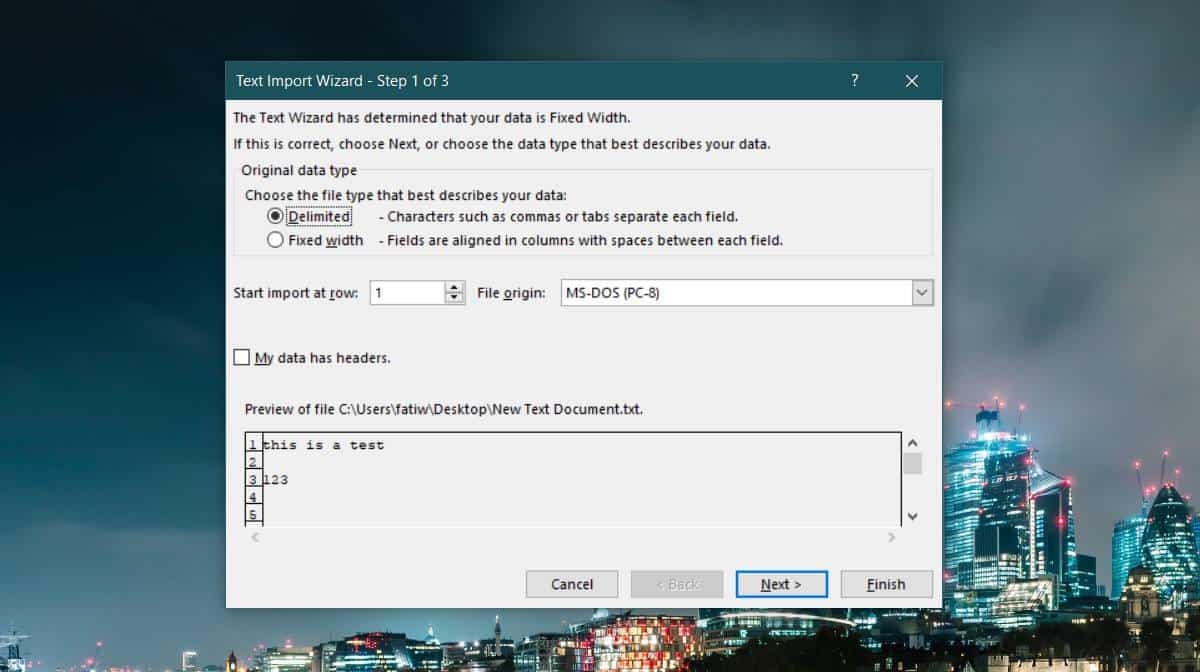
Napsauta Seuraava, tee tarvittavat muokkaukset tarvittavaan tietomuotoon ja napsauta Valmis, kun olet valmis. Tämä avaa Tuo tiedot -ikkunan. Napsauta Ominaisuudet-painiketta alareunassa.
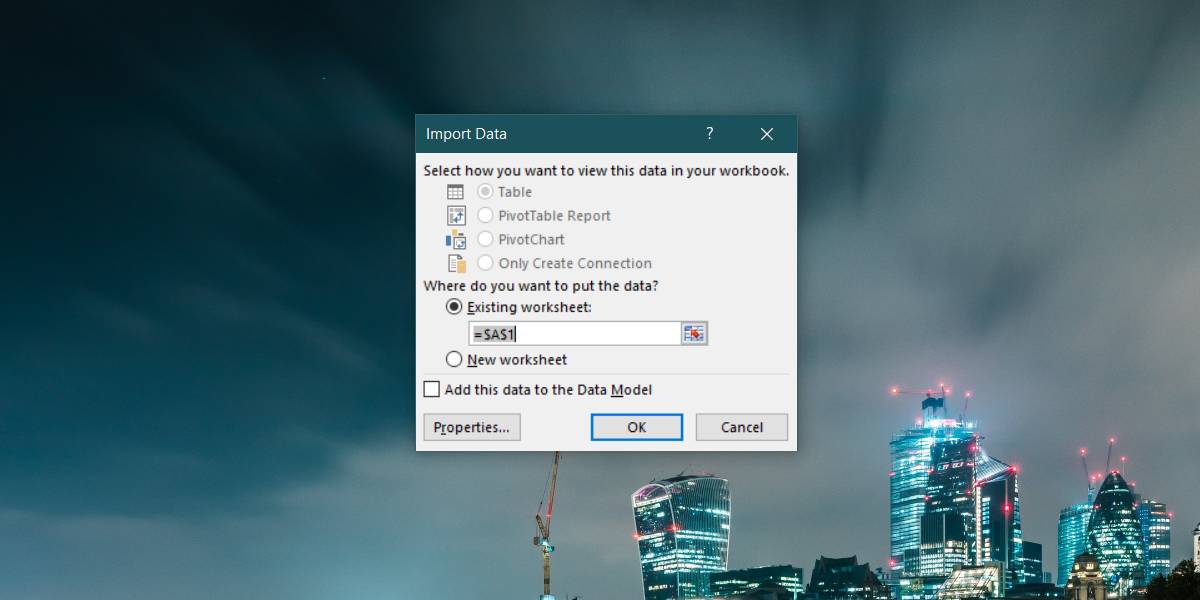
Poista Ominaisuudet-ikkunan valinta Pyydä tiedostonimeä päivitettäessä -vaihtoehto ja napsauta OK. Tekstitiedoston sisältö upotetaan Excel-arkkiin.
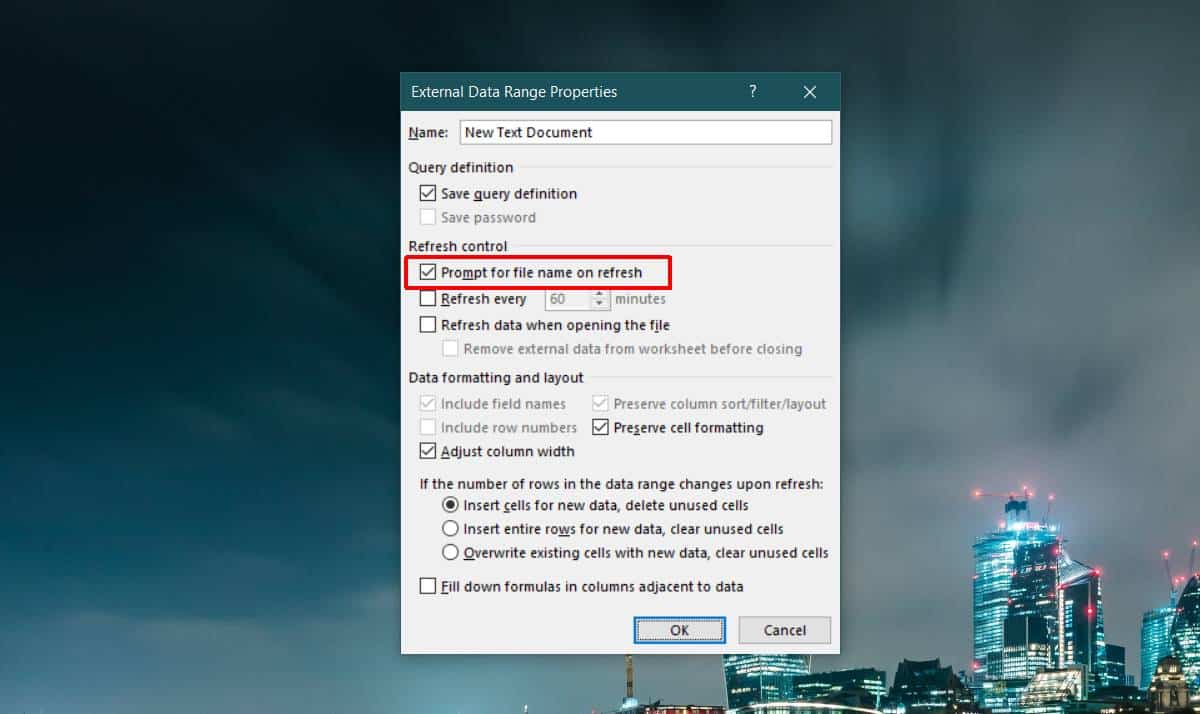
Aina kun sinun on päivitettävä sisältö, koska tekstitiedosto on päivitetty, siirry Excelin Tiedot-välilehteen ja napsauta Päivitä kaikki -painike noutaa uusia tietoja.
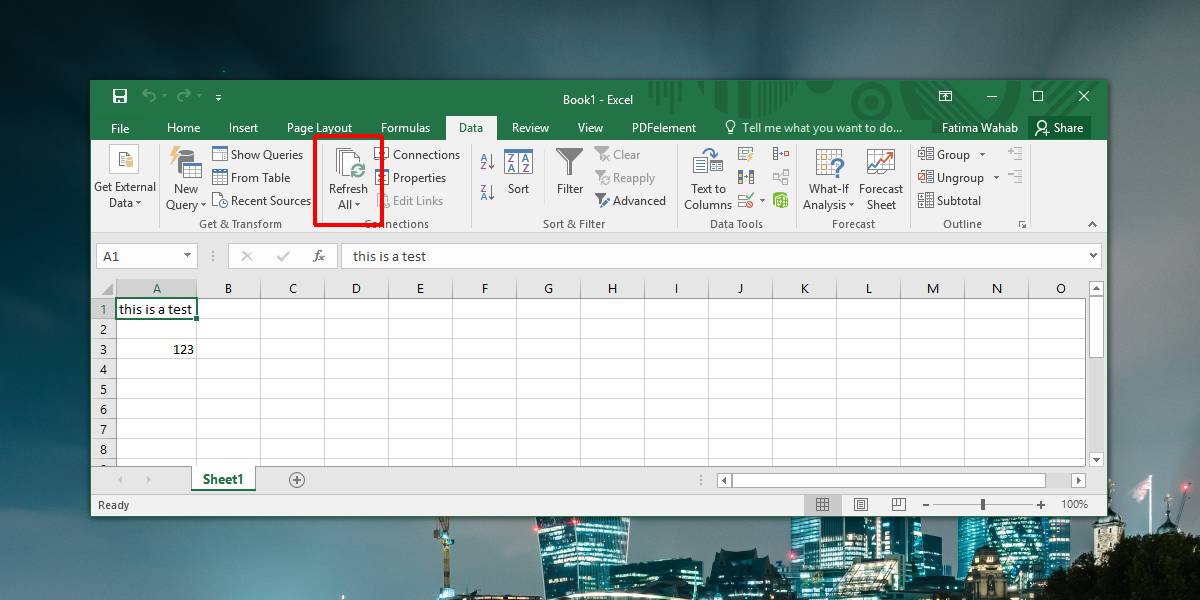
Tämä on laaja ominaisuus. Olemme selittäneet, kuinka voit upottaa tekstitiedoston Microsoft Exceliin. Huomaat kuitenkin, että jokaisessa kohtaavassa ikkunassa on lukuisia vaihtoehtoja. Laajempiin tarpeisiin tai tekstitiedostoihin, joissa on tietoja, jotka eivät ole vain tekstiä tai vain numeroita, kannattaa pelata muotoiluvaihtoehtojen avulla.
On sanomattakin selvää, että tämä on paikallisilletiedostot. Jos sulauttamasi tiedosto siirretään, sen tietoja ei poisteta Excel-tiedostosta. Et kuitenkaan voi enää päivittää tietoja ja hankkia uusinta versiota. Jos se poistetaan, sen sisältö pysyy silti Excel-taulukossa.













Kommentit